Conserver la date des photos exportées sur Mac
Avez-vous déjà pesté contre l’application Photos de votre Mac lors de l’exportation d’une série de photos, que ce soit vers un disque dur externe ou un NAS ? Les fichiers issus de cet export affichent comme dates de création et de modification celles du moment de l’exportation. En conséquence, lorsque vous les consultez via le Finder, la date originale de prise de vue des photos n’est plus visible. Ce détail peut s’avérer gênant, notamment pour des souvenirs liés à des événements spécifiques, comme des vacances.
Heureusement, ce problème peut être résolu grâce à une astuce simple.
Il est important de savoir que la date du fichier n’est pas l’unique information renseignant sur le moment de la prise de vue. Dans un fichier photo, s’il a été généré par un iPhone ou un appareil photo numérique moderne, une multitude d’informations sont enregistrées à l’intérieur du fichier, telles que la date, la localisation, etc. Ces informations sont ce que l’on nomme les métadonnées.
Un outil spécifique permet d’extraire la date contenue dans ces métadonnées pour ensuite l’appliquer au fichier photo lui-même. Si l’utilisation du terminal (la ligne de commande) de votre Mac ne vous effraie pas, voici comment procéder.
Commencez par installer l’outil exiftool en utilisant la commande brew suivante :
brew install exiftool
Ensuite, dirigez-vous vers le dossier contenant vos photos et exécutez la commande ci-dessous :
exiftool "-DateTimeOriginal>FileModifyDate" .
Selon le volume de photos à traiter, l’opération peut prendre plus ou moins de temps. Cependant, une fois la commande achevée, les fichiers de vos photos afficheront correctement les dates de prise de vue.



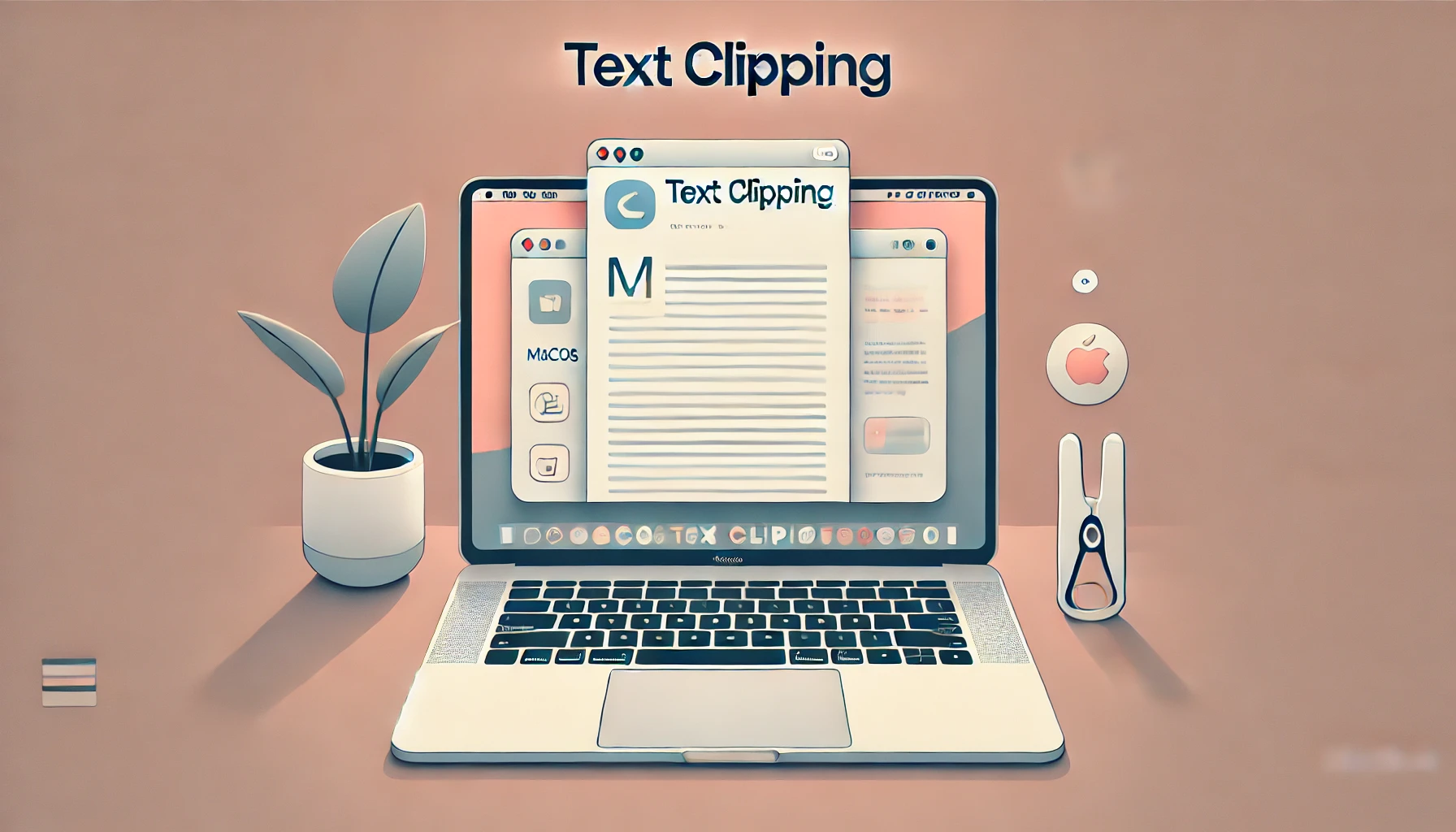
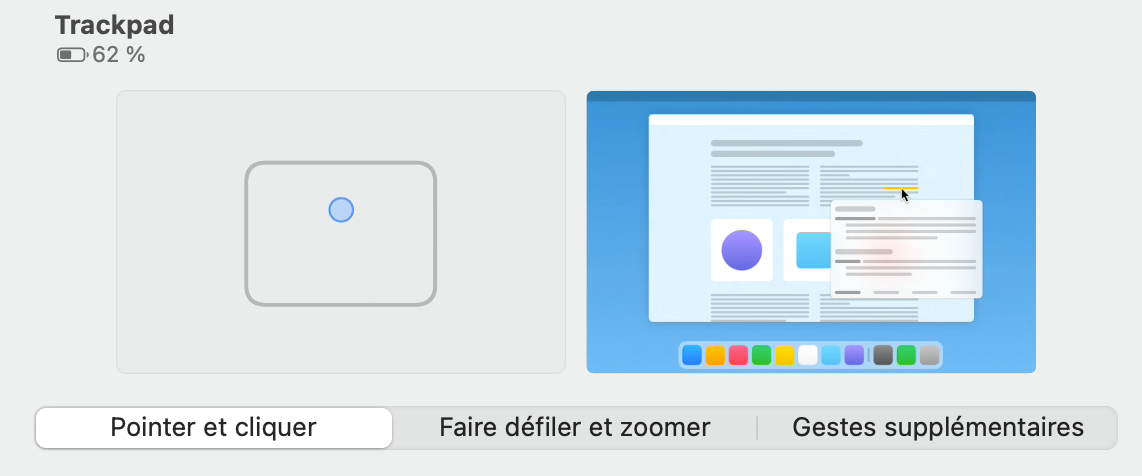

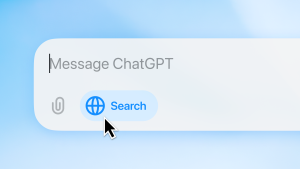





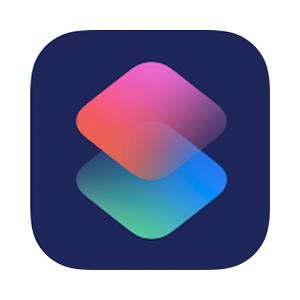
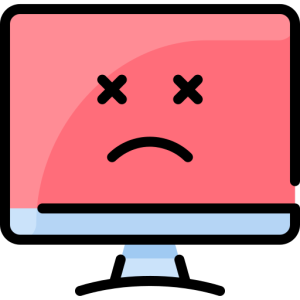
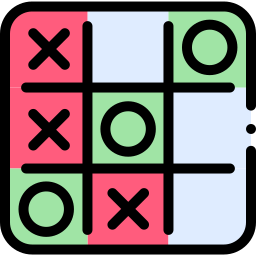
Laisser un commentaire